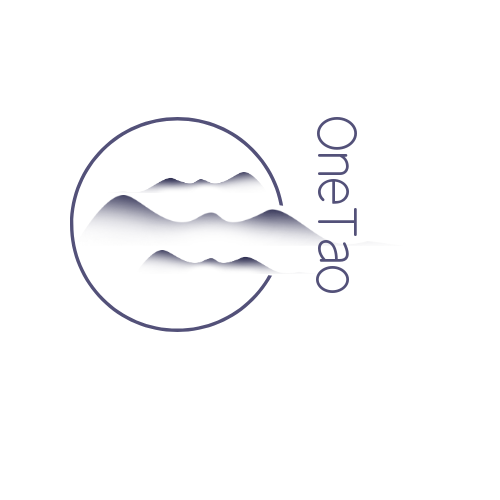手机照片传到电脑上的方法有很多种,简单介绍3个,都很简单哦。
1、有线传输
把手机跟电脑用数据线连接,

手机连接电脑
手机端USB连接方式设置为传输文件,

然后按win+e快捷键打开文件管理器,然后在文件管理器左侧点击手机设备,再双击内部存储,

内部存储
即可打开手机文件夹,进入到照片所在文件夹,一般是DICM里的Camera,然后单击鼠标右键,点击复制,

手机照片
再打开电脑的磁盘文件夹,点击鼠标右键选择粘贴即可。

粘贴照片
2、无线传输(推荐)
手机和电脑上都安装互传软件(此软件不但可以手机电脑互传文件,还可以手机跟手机之间互传文件,设置能实现手机投屏到电脑),

互传
安装后手机电脑都打开互传,注意需要手机和电脑连接同一个网络,电脑端会出现连接码,

电脑端互传
手机端互传APP右上角扫码连接即可,注意手机上弹出的提示点击立即开始。

手机扫码连接
连接成功后,电脑端即显示手机文件的分类,点击图片,就能看到手机里的照片,把需要传到电脑的照片拖放到电脑文件夹里面即可。

手机传照片到电脑
3、用QQ微信发送
这个方法应该是最简单的了,在电脑上也打开微信或QQ并登录,在手机上发送给文件传输助手或者电脑即可。

QQ传输照片到电脑
以上就是关于如何把手机照片传到电脑上的三种简单方法,您觉得那种好用呢。
原创文章,作者:小怪兽,如若转载,请注明出处:https://onetao.xyz/1090.html